Leverandørimportværktøjet giver mulighed for hurtig, masseoprettelse af leverandørregistreringer i Cloud POS databasen.
Dette kan bruges i situationer som hvis du flytter til Cloud POS fra en anden detailplatform og ønsker at bringe dine eksisterende leverandørdata på tværs.
Forudsætninger
Vi anbefaler altid at bruge den importskabelon, der er genereret i Cloud POS , da den indeholder de korrekte felter, som er nødvendige for importen.
Generering af en importskabelon
1) Fra hovedmenuen i Cloud POS backoffice, naviger til Opret og administrer varer og derefter Importer værktøjer .
2) Under overskriften Leverandørimport skal du klikke på knappen for at generere tom skabelon , og derefter klikke på Download fil for at gemme skabelonfilen på din computer. Skabelonfilformatet er en Microsoft Excel-fil (.xlsx).
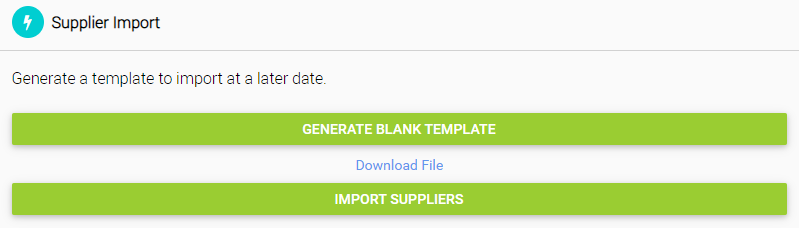
Forståelse af leverandørimportskabelonen
Når du har åbnet skabelonfilen i Excel, vil du bemærke et andet ark med titlen 'Eksempel':
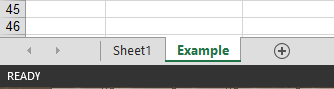
Dette ark viser et eksempel på, hvordan leverandørregistreringerne skal tilføjes til skabelonen:

Felterne Leverandørnavn, Kode og Kontonummer er obligatoriske. Alle andre felter er valgfrie, men har validering for længder i Excel-skabelonen. En leverandør vil heller ikke importere, hvis Koden er den samme som en eksisterende leverandør.
Leverandørimportskabelonerne indeholder datavalidering, dvs. maksimal tegnlængde. Du får vist en fejlmeddelelse i Excel, hvis dataene ikke er gyldige til import.
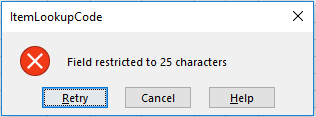
Når du har indtastet alle nødvendige data i skabelonen, skal du gemme filen på din computer – filformatet skal være Excel, for at importen kan fungere.
Import af leverandørimportskabelon
Når du har klargjort og kontrolleret din leverandørimportskabelon, kan du nu importere dataene til Cloud POS systemet.
1) Fra hovedmenuen i Cloud POS backoffice, naviger til Opret og administrer varer og derefter Importer værktøjer .
2) Under overskriften Leverandørimport skal du klikke på knappen Importer leverandører :

3) Klik på Gennemse for at finde og vælg filen fra din lokale maskine:

4) Vælg filen, og klik på Åbn :
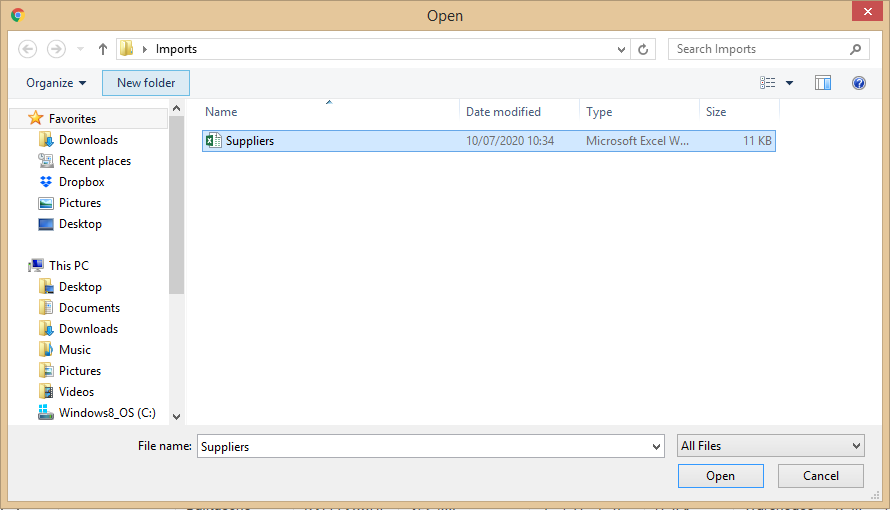
5) Klik på Upload ;
6) Gitteret vil nu udfyldes med leverandørregistreringerne i henhold til din skabelon:
 Poster vil blive markeret som Fejl, hvis der er problemer med dataene, og kolonnen Fejlmeddelelse vil give en beskrivelse af problemet.
Poster vil blive markeret som Fejl, hvis der er problemer med dataene, og kolonnen Fejlmeddelelse vil give en beskrivelse af problemet.
Hvis der er poster med fejl, vil disse ikke blive importeret, og disse linjer vil blive sprunget over af importprocessen. Systemet kontrollerer for ugyldige data:
- En leverandør uden navn;
- En leverandør uden kode;
- En leverandør uden kontonummer;
- En leverandør med en dubletkode i filen;
- En leverandør med en kode, som allerede findes i din Cloud POS database;
- En ugyldig e-mailadresse;
- Et ugyldigt telefon-, mobil- og faxnummer;
- Ugyldige værdier i felterne Custom Numbers;
- Ugyldige værdier i felterne Tilpasset dato.
7) Hvis der er fejl, kan du foretage ændringer direkte i nettet for at rette eventuelle problemer. Klik på det felt, du ønsker at redigere, og indtast de nye oplysninger.
Alternativt kan du redigere skabelonen i Excel og uploade den igen ved at følge trinene ovenfor. Dette erstatter de data, du tidligere har uploadet i trin 5.
8) Når du har foretaget ændringer for at rette eventuelle fejl, skal du klikke på knappen Gem gitterændringer og valider data . Dette vil genvalidere informationen i gitteret (dvs. foretage endnu en kontrol af disse data for at sikre, at det er okay til import). Du kan gentage dette trin så mange gange, du har brug for.

Sørg for at kontrollere eventuelle ændringer grundigt, da ændringerne er endelige, når de først er forpligtet.
9) Når du er helt tilfreds med de nye leverandørregistreringer, du vil oprette, skal du klikke på knappen Commit Changes . Dette vil oprette leverandørposterne i din Cloud POS database.